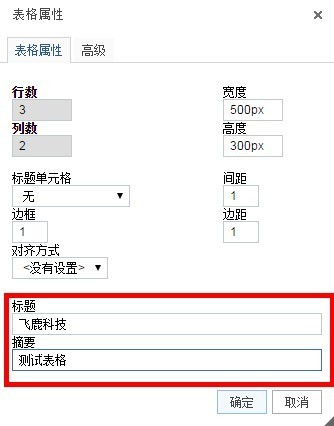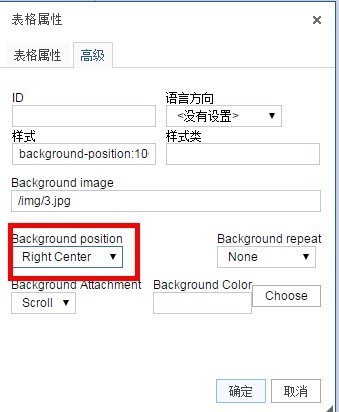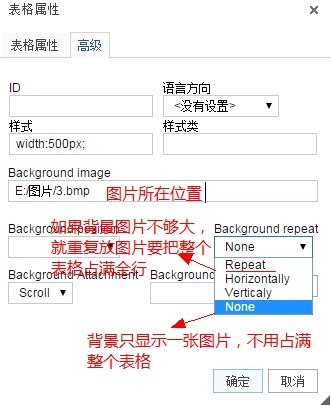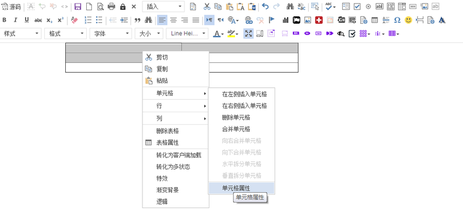表格
表格
在图形页面创建表格有两种方法。一种方法点击![]() 。另一种是点击
。另一种是点击![]() 。我们先看
。我们先看![]() 点击会弹出。
点击会弹出。
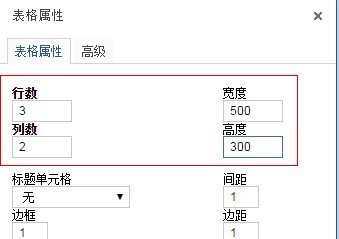
行数:表格有几行。
列数:表格有几列。
宽度:表格有多宽。不用写单位,直接填入数字。
高度:表格的高度。
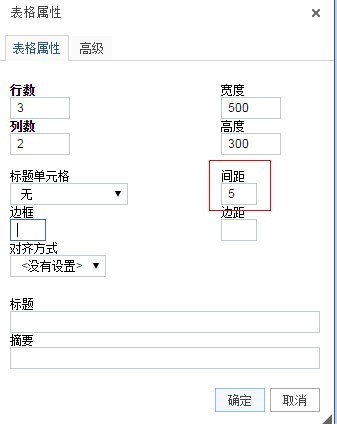
间距:表格单元格间距 。相关链接
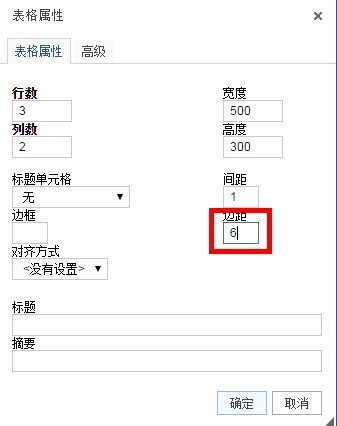
边距:表格单元边界与单元内容之间的间距。相关链接
| 飞鹿科技 | 飞鹿科技 |
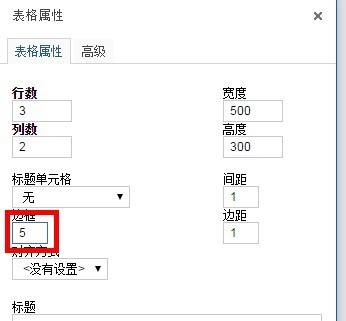
边框:表格边框的宽度。相关链接
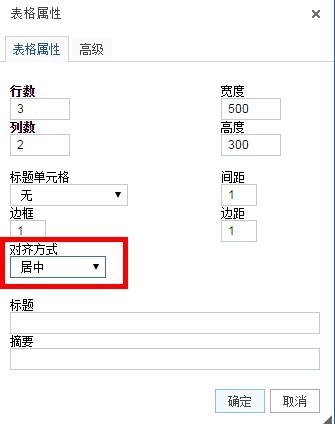
对齐方式:调表格位置的。默认是左对齐。右则效果是居中。
表格属性还有一个高级设置区:
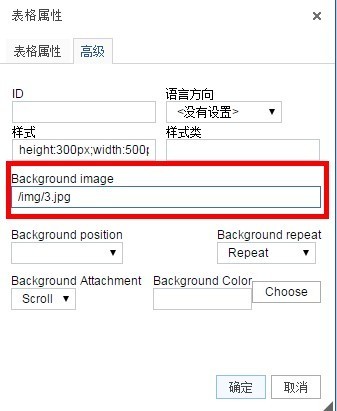
Background image:给表格添加背景图片。
如果在Background repeat中选none:就是只出一个背景图片。
如果在Background repeat中选repeat如果背景图片没有表格大的话,它会重复出现,要占满所有表格。
如果在Background repeat中选Horizontally如果背景图片没有表格大的话,它只占满一行。
如果在Background repeat中选verticaly如果背景图片没有表格大的话,它只占满一列。
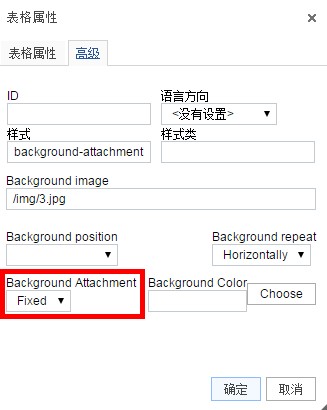
Background Attachment:设置背景图像是否固定或者随着页面的其余部分滚动 。相关链接
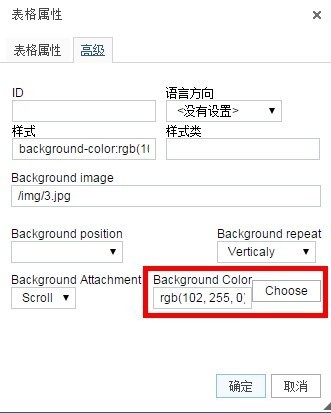
Background Color:设置背景颜色。
还可以对单元格的属性和样式进行设置,选中需要进行修改的单元格,右键—>单元格—>单元格属性:

在这里可以对单元格的属性进行设置:
宽度、高度:设置单个单元格的宽高,单位可以是像素和百分比
单元格类型:可选数据或表头
纵跨行数、横跨列数:可以设置单元格在表中多少行的宽度或多少列的高度
自动换行:设置当输入单元格的文字过多时是否换行
水平对齐、垂直对齐:设置单元格中的内容的对齐方式
背景颜色、边框颜色:选择选中的单元格的背景颜色和边框颜色
Background image:设置单元格的背景图片,输入的图片的url
Background position:设置背景图片的位置
Background repeat:设置背景图片是否重复,Repeat表示背景图片重复,Horizontally表示背景图片仅在水平方向重复,Verticaly表示背景图片仅的竖直方向重复,None表示背景图片不重复
我们在看看另外一种创建表格的方法。点击
.

比如你想做一个3行3列的表格,在这里
你长选3宽选3,那么点击即可自动生成3行3列的表格,这个方便又快捷。不过一次性插入表格最大也只能有6行6列。有关右边的属性可以参考http://docs.kissyui.com/ 。 接下来我们支学习表格右键。
关于我们 | 联系我们 | 项目合作 | 技术文档 | 培训教程 | 友情链接
关注我们: